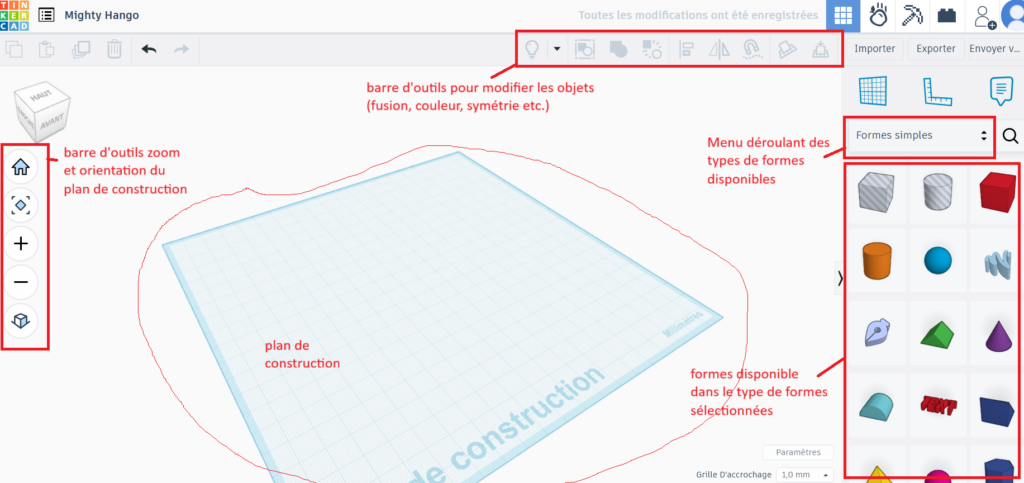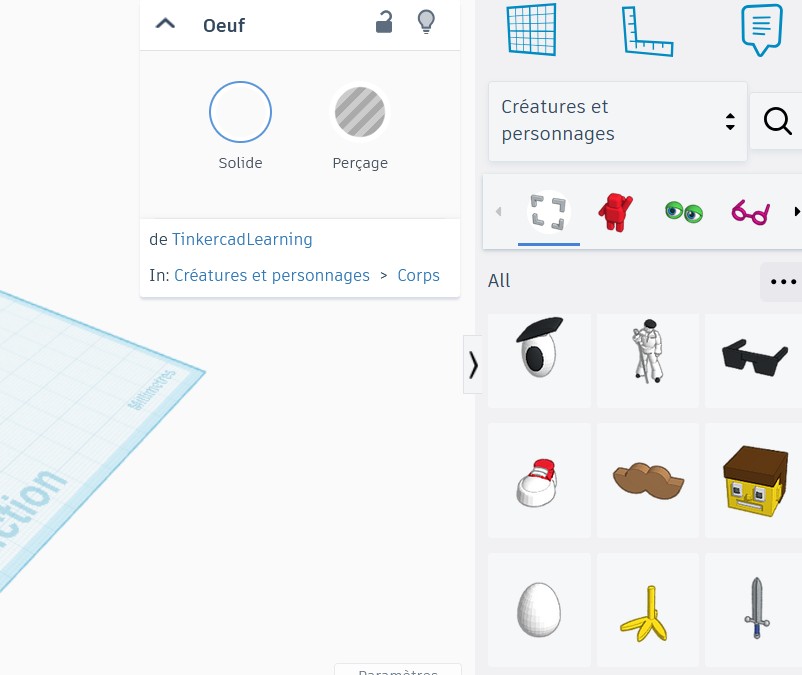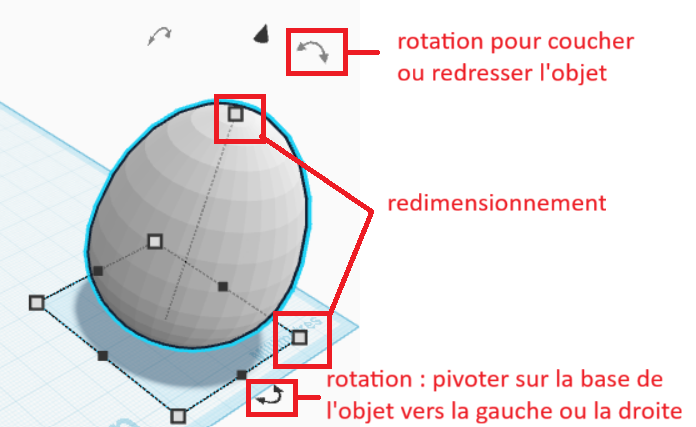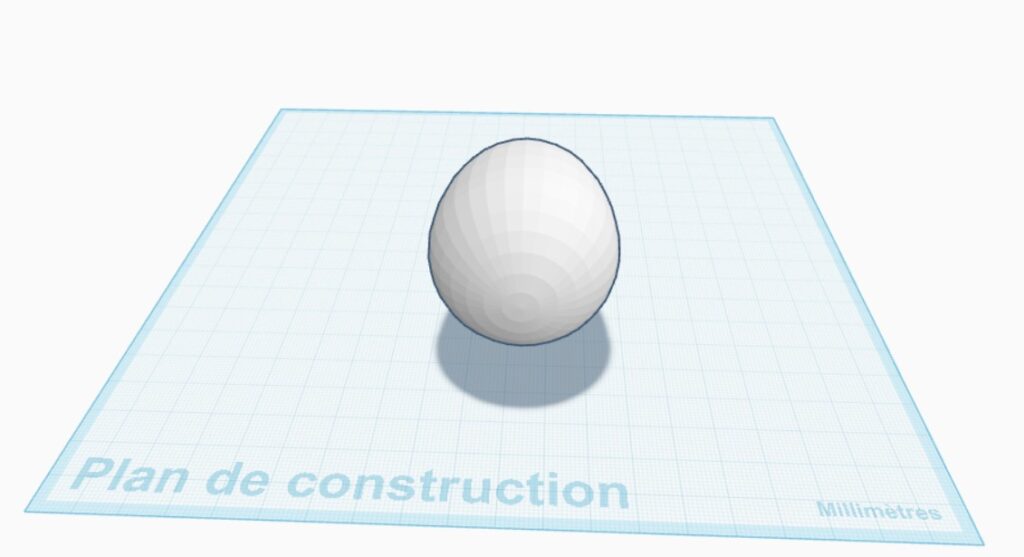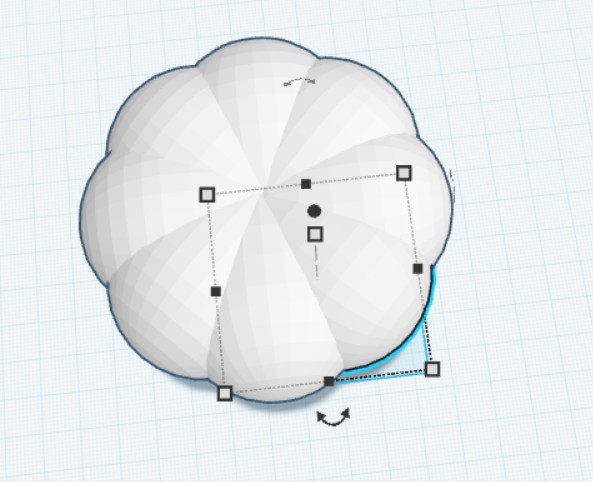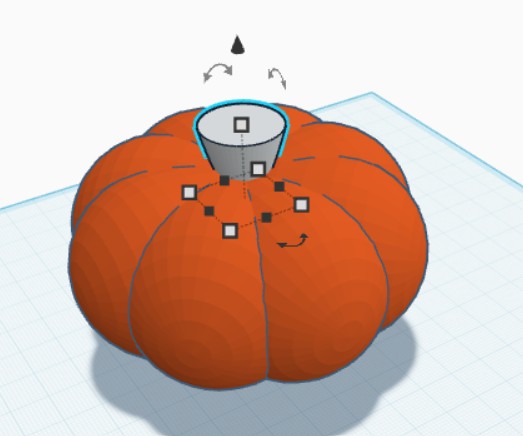Une citrouille avec Tinkercad
Ce tutoriel est un déroulé pas à pas et adapté d’une vidéo de Marcus Sullivan (7,22 min).
Sur la page d’accueil, vous voyez un bouton bleu intitulé « + Créer ». En cliquant dessus vous ouvrez une nouvelle conception 3D.
Voici quelques repères sur la fenêtre de Tinkercad. Repérez bien la barre d’outils de droite pour trouver et sélectionner des formes, celle du haut pour agir sur ces formes.
Pour avoir une vision intéressante de votre objet 3D, vous pouvez pivoter le plan de construction (la grille bleue quadrillée) en cliquant dessus avec le clic droit et en maintenant appuyé tout en pivotant.
1. Création du corps de la citrouille
Importation d’un objet
| Pour créer une citrouille comme celle de Marcus Sullivan dans sa vidéo, on va utiliser une forme de base : l’œuf. Pour le sélectionner, allez dans le menu déroulant à droite de votre fenêtre et sélectionner « créatures et personnages ». L’œuf se situe dans les icônes apparaissant sous le menu déroulant. Cliquer dessus pour le sélectionner puis cliquer à nouveau pour le déposer où vous le souhaitez sur le plateau. |
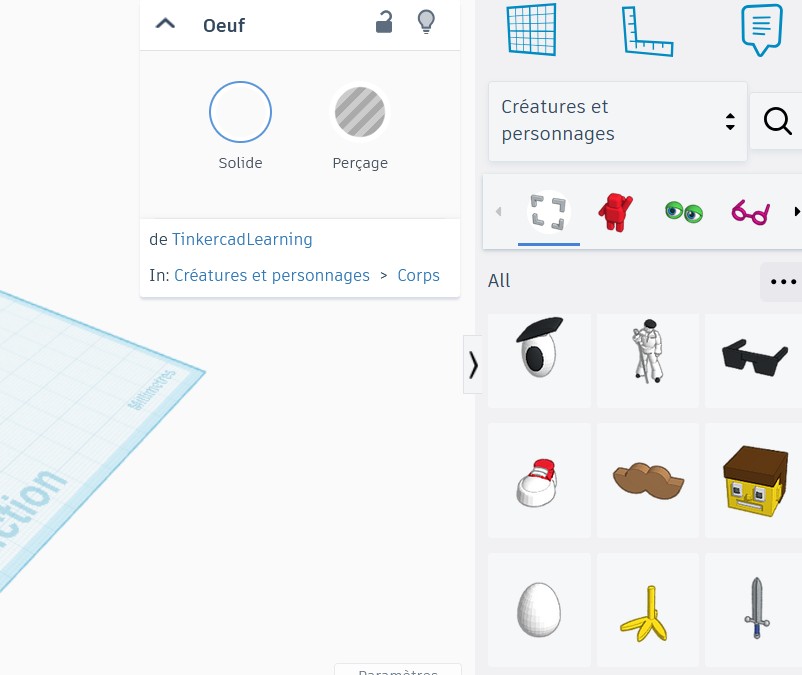 |
Rotation d’un objet
| Les flèches arrondies au-dessus de l’œuf permettent d’effectuer une rotation, les flèches droites permettent de redimensionner. |
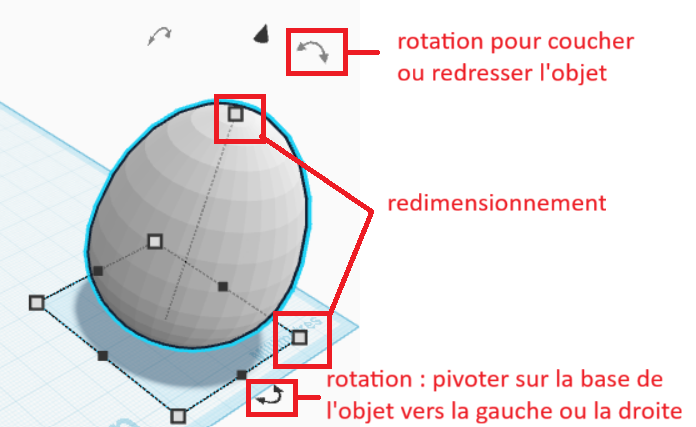 |
| Tourner l’œuf de 90° de manière à le coucher sur le plateau. Pivoter le plateau de manière à avoir la partie pointue de l’œuf vers l’arrière du plateau, l’avant étant la partie avec écrit « Plan de construction ». En cliquant sur l’icône de la maison dans la barre d’outils à gauche, vous faites automatiquement pivoter le plateau avec l’avant face à vous. |
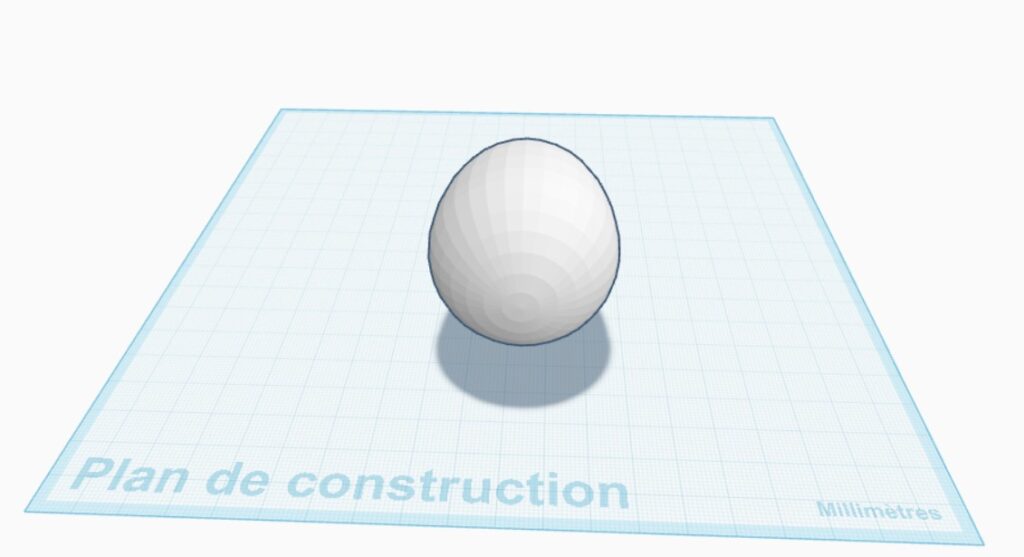 |
Duplication d’un objet
| Pour dupliquer l’œuf, vérifiez qu’il est bien sélectionné puis cliquer sur l’icône dupliquer (barre d’outils en haut, à gauche de la poubelle). L’œuf dupliqué se superpose au premier et est automatiquement sélectionné. Faire pivoter de 45° à gauche cet œuf dupliqué. Décaler l’œuf dupliqué vers la gauche en cliquant 10 fois sur votre flèche de gauche sur le clavier puis 5 fois vers le haut. Dupliquer 6 fois sans toucher à rien d’autres, cela va créer des œufs tourné à 45° et décalés vers la gauche et le haut. |
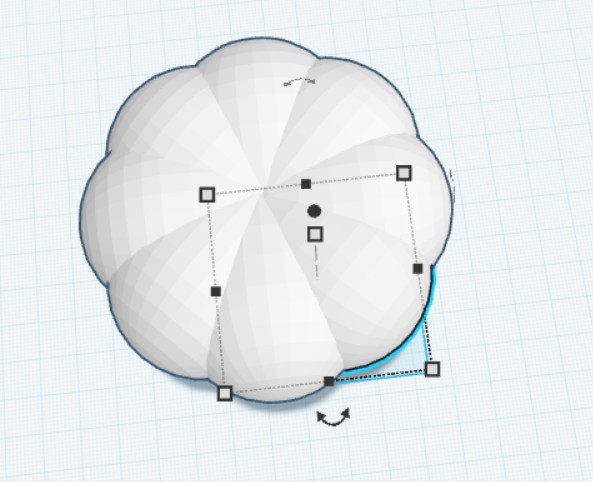 |
Fusion d’objets
Sélectionner tous les œufs en cliquant en bas à gauche, gardant cliquer tout en étendant en haut à droite. Cliquer sur l’icône « Fusion » dans la barre d’outils en haut à droite de la fenêtre, puis sur « solid » et sélectionnez une couleur (orange). « Solid » signifie que vous voulez un corps solide, par faire un perçage de cette forme. Nous verrons le perçage plus loin dans le tutoriel.
On a le corps de la citrouille !
2. Création de la tige de la citrouille
Ajouter un paraboloïde : dans le menu de droite, choisir « formes simples » dans le menu déroulant puis faire défiler les différentes formes. Faites le pivoter de 180 ° soit avec la même technique que précédemment, soit en utilisant l’outil « mettre en miroir » de la barre d’outils en haut de la fenêtre. Des flèches apparaissent, sélectionner les flèches pointant vers le haut et vers le bas. Pour quitter le mode « mettre en miroir », cliquer n’importe ou ailleurs sur le plateau puis cliquer sur l’objet paraboloïde pour le sélectionner.
| Déplacer le paraboloïde vers le haut (touche CTRL du clavier + flèche du haut du clavier OU dans la fenêtre, cliquer sur la petite flèche au dessus de l’objet) et le placer vers le milieu de la citrouille. Pour être sûr qu’elle est au milieu, cliquer sur l’outil « aligner » (barre d’outils du haut). Changer la couleur du paraboloïde en marron. Fusionner la citrouille et sa queue puis sélectionner la couleur « multicolore » pour avoir à nouveau les 2 couleurs. |
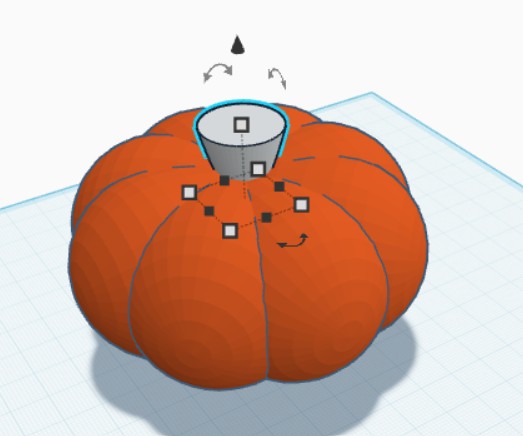 |
Placer l’objet à plat sur le plateau
sélectionnez la citrouille puis appuyer sur la touche « D » du clavier. Cela va automatiquement la mettre à plat sur le plateau. Jouer sur le dimensions de la citrouille avec les flèches pour la rendre plus au moins haute, grosse etc.
3. Découper des yeux et une bouche
Créer un motif d’œil
| Sélectionner une forme simple « toit arrondi ». La redimensionner de la taille de l’œil de la citrouille. Faites le pivoter de 180°. Dupliquer et redimensionner le « toit arrondi » de manière à ce qu’il soit 3x moins grand environ. Allonger le (n’hésitez pas à faire pivoter le plan de construction pour avoir une meilleur vue) et mettez-le en perçage. Pour cela cliquez sur la forme, une petite fenêtre s’ouvre en haut de la fenêtre, vous voyez un rond coloré plein (« solid ») et un rond rayé (« convertir en perçage »). Cliquez sur le rond rayé. Déplacer la forme sur le 1er « toit arrondi », centrez-le et vérifiez qu’il est de même longueur ou un tout petit peu plus long. Fusionnez les 2 formes « toit arrondi » : vous avez un œil ! |
 |
Percez les yeux de la citrouille
| Transformez l’œil en mode perçage. Placez le sur votre citrouille, redimensionnez le au besoin puis dupliquez-le et placer correctement le 2ème œil en le décalant juste sur la droite ou la gauche avec les flèches du clavier. |
 |
| N’hésitez pas à pivoter avec le clic droit de votre souris pour voir votre citrouille dans haut : la forme perçage doit ressortir un peu de la citrouille, de la même manière pour les 2 yeux. Il faut donc faire pivoter un peu chaque œil pour l’ajuster à la courbe de la citrouille. |
 |
Créer la bouche de la citrouille
| Sélectionner la forme simple « scribble ». Dans la fenêtre qui s’ouvre, dessinez la forme de bouche que vous souhaitez puis cliquer sur terminé. Redimensionnez votre bouche, passez la en mode perçage et placer-là sur le corps de la citrouille. |
 |
Creuser le corps de la citrouille (si voulez imprimer en 3D)
Sélectionner la citrouille, cliquez à nouveau sur l’icône « fusion » pour désassembler la queue, les yeux et la bouche du corps de la citrouille. Dupliquez le corps et décalez-le sur le côté. Fusionner à nouveau le corps d’origine, les yeux, la bouche et la queue.
Jouer avec l’orientation du plan de construction et les dimensions pour avoir un double du corps un tout petit peu plus petit que l’original dans toutes les dimensions. Passez ce double en mode perçage et placer le au centre de votre citrouille. Fusionnez tout ensemble : vous avez une citrouille creusée !
4. Enregistrer le fichier 3D
Enregistrer le fichier en fichier stl : dans le menu en haut à droite, cliquez sur « exporter », choisissez le format stl.
BRAVO !